Hızlı Başlangıç: Azure portalını kullanarak Azure Yönetilen Grafana çalışma alanı oluşturma
Bu hızlı başlangıçta, Azure portalını kullanarak bir Azure Yönetilen Grafana çalışma alanı oluşturarak Azure Yönetilen Grafana'yı kullanmaya başlarsınız. Çalışma alanı oluşturmak bir Grafana örneği oluşturur.
Önkoşullar
- İş veya okul için bir Azure hesabı ve etkin bir abonelik. Ücretsiz hesap oluşturun.
- Örnek oluşturmak için gereken en düşük rol: kaynak grubu Katkıda Bulunanı.
- Bir örneğe erişmek için gereken en düşük rol: kaynak grubu Sahibi.
Not
Bu gereksinimi karşılamıyorsanız, yeni bir Azure Yönetilen Grafana örneği oluşturduktan sonra kullanıcı erişim yöneticisinden, abonelik sahibinden veya kaynak grubu sahibinden size örnek üzerinde Grafana Yöneticisi, Grafana Düzenleyicisi veya Grafana Görüntüleyicisi rolü vermesini isteyin.
Azure Yönetilen Grafana çalışma alanı oluşturma
Azure hesabınızla Azure portalında oturum açın.
Kaynak, hizmet ve belge ara (G+/) kutusuna Azure Yönetilen Grafana yazın ve Azure Yönetilen Grafana'yı seçin.
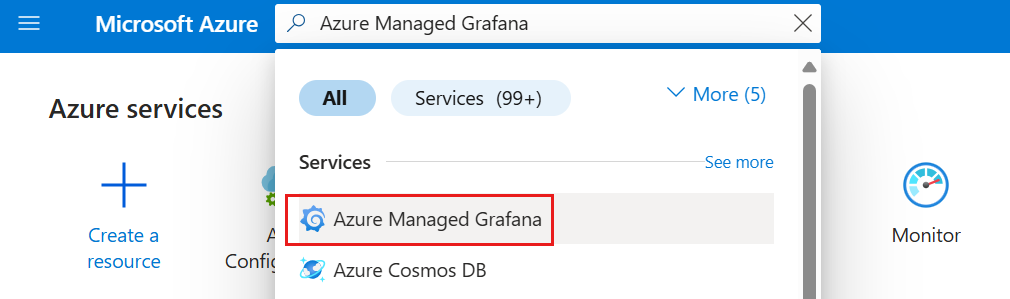
Oluştur'u belirleyin.
Temel Bilgiler bölmesinde aşağıdaki ayarları girin.
Ayar Örnek değer Açıklama Subscription ID my-subscription Kullanmak istediğiniz Azure aboneliğini seçin. Kaynak grubu adı my-resource-group Azure Yönetilen Grafana kaynaklarınız için bir kaynak grubu oluşturun. Konum (ABD) Doğu ABD Kaynağınızın barındırıldığı coğrafi konumu belirtmek için Konum'u kullanın. Size en yakın konumu seçin. Veri Akışı Adı my-grafana Benzersiz bir kaynak adı girin. Azure Yönetilen Grafana örneği URL'nizde etki alanı adı olarak kullanılır. Fiyatlandırma Planı Temel (önizleme) Temel (önizleme) veya Standart plan arasında seçim yapın. Temel plan, hizmeti değerlendirmek için kullanabileceğiniz en ucuz seçenektir. Bu planın SLA'sı yoktur ve üretim kullanımı için önerilmez. Azure Yönetilen Grafana planları hakkında daha fazla bilgi için fiyatlandırma planları bölümüne gidin. Standart planı seçtiyseniz, isteğe bağlı olarak yeni örneğiniz için bölge yedekliliğini etkinleştirin.
Ek seçeneklere erişmek için İleri: Gelişmiş'i > seçin:
- API anahtarı oluşturmayı etkinleştir seçeneği varsayılan olarak Devre dışı bırak olarak ayarlanır.
- Standart planı seçtiyseniz isteğe bağlı olarak, varsayılan olarak Devre Dışı Bırak olarak ayarlanan Deterministic giden IP özelliğini etkinleştirin.
Sonraki: Grafana örneğiniz ve veri kaynaklarınız için erişim haklarını denetleme izni'ni > seçin:
Sistem tarafından atanan yönetilen kimlik Açık olarak ayarlanır.
Not
Azure Yönetilen Grafana kaynağı dağıtıldıktan sonra sistem tarafından atanan varsayılan yönetilen kimlik yerine kullanıcı tarafından atanan yönetilen kimliği kullanabilirsiniz. Daha fazla bilgi edinmek için Azure Yönetilen Grafana kimlik doğrulamasını ve izinlerini ayarlama (önizleme) bölümüne gidin.
Hedef abonelikte 'İzleme Okuyucusu' rolüyle bu kimliğe rol ataması ekle kutusu varsayılan olarak işaretlidir.
Grafana yönetici rolü altında kendimi dahil et kutusu işaretlidir. Bu seçenek size Grafana yönetici rolü verir ve erişim haklarını yönetmenize olanak tanır. Ekle'yi seçerek bu hakkı daha fazla üyeye verebilirsiniz. Bu seçenek sizin için griyse abonelikte Sahip rolüne sahip olan birinden size Grafana Yönetici rolünü atamasını isteyin.
İsteğe bağlı olarak İleri: Etiketler'i seçin ve kaynakları kategorilere ayırmak için etiketler ekleyin.
İleri: Gözden geçir + oluştur'u >seçin. Doğrulama çalıştırıldıktan sonra Oluştur'u seçin. Azure Yönetilen Grafana kaynağınız dağıtılıyor.
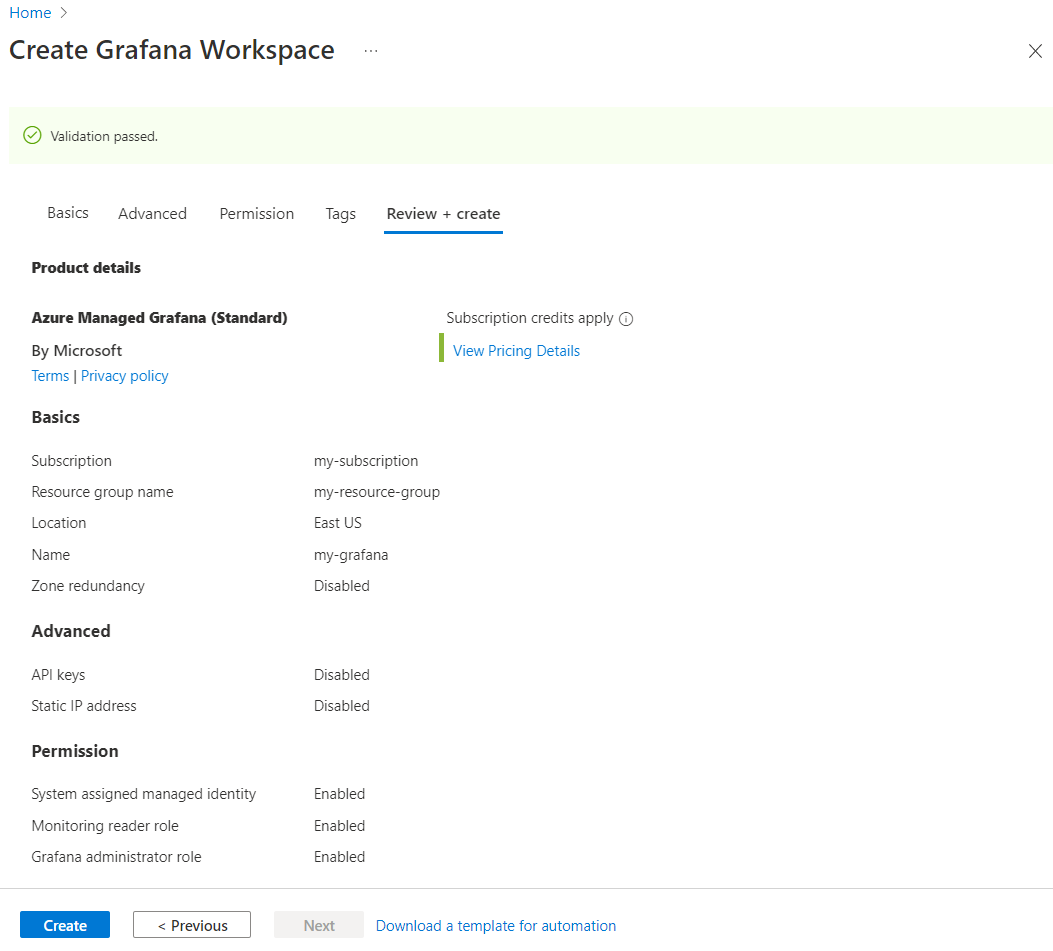
Azure Yönetilen Grafana örneğine erişme
Dağıtım tamamlandıktan sonra Kaynağa git'i seçerek kaynağınızı açın.
Genel Bakış sekmesinin Temel Parçalar bölümünde Uç Nokta URL'sini seçin. Microsoft Entra Id aracılığıyla çoklu oturum açma sizin için otomatik olarak yapılandırıldı. İstenirse Azure hesabınızı girin.
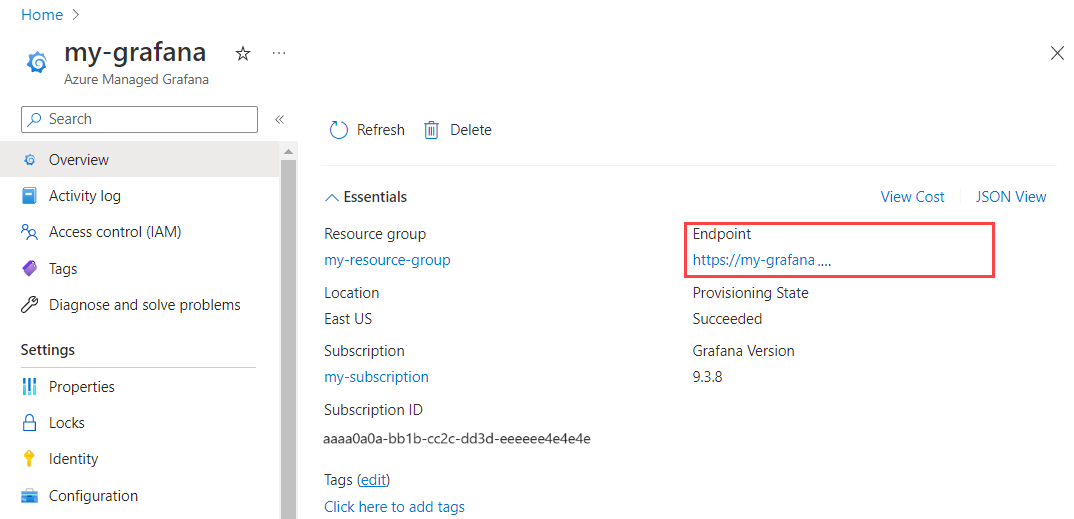
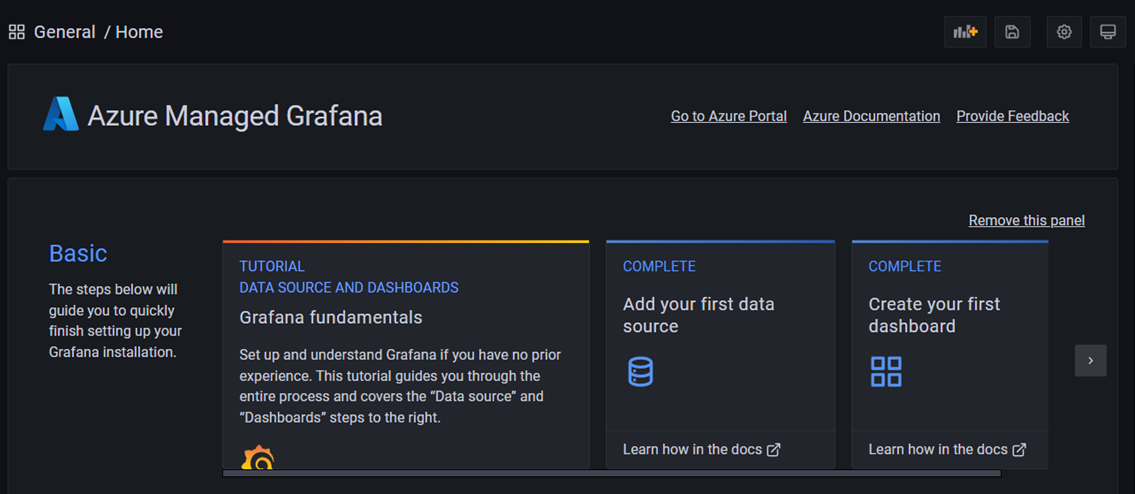
Artık veri kaynaklarını yapılandırmak, panolar, raporlar ve uyarılar oluşturmak için Grafana uygulamasıyla etkileşime başlayabilirsiniz. Önerilen okuma: Grafana kullanarak Azure hizmetlerini ve uygulamalarını izleme.
Kaynakları temizleme
Önceki adımlarda yeni bir kaynak grubunda Azure Yönetilen Grafana çalışma alanı oluşturdunuz. Gelecekte bu kaynaklara yeniden ihtiyaç duymayı beklemiyorsanız kaynak grubunu silin.
- Azure portalındaki Kaynak, hizmet ve belge ara (G+/) kutusuna kaynak grubunuzun adını girin ve seçin.
- Genel Bakış sayfasında, silmek istediğiniz kaynakların listelenmiş kaynaklar olduğundan emin olun.
- Sil'i seçin, metin kutusuna kaynak grubunuzun adını yazın ve ardından Sil'i seçin.